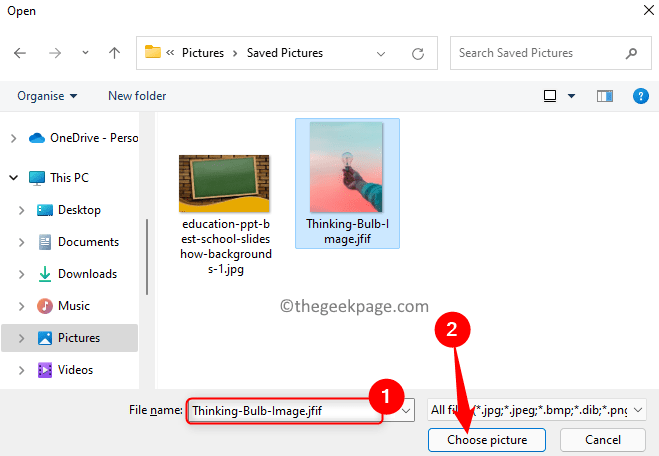זה הזמן ליהנות מהווידג'טים שלך בשפה שתבחר
- הווידג'טים של Windows 11 הם דרך מגניבה ליצור אינטראקציה עם המחשב האישי שלך ולשמור על דברים מעניינים.
- אתה יכול להשתמש בהם כדי לבדוק את מזג האוויר, לקבל את תוצאות הספורט העדכניות ביותר וכו'.
- כל הדברים האלה נהדרים, אבל לא כל כך כשהם מוצגים בשפה לא מוכרת.

איקסהתקן על ידי לחיצה על הורד את הקובץ
כלי זה מתקן שגיאות מחשב נפוצות על ידי החלפת קבצי המערכת הבעייתיים בגרסאות העבודה הראשוניות. זה גם מרחיק אותך משגיאות מערכת, BSoDs, ומתקן נזקים שנגרמו על ידי תוכנות זדוניות ווירוסים. תקן בעיות במחשב והסר נזק לווירוסים כעת ב-3 שלבים פשוטים:
- הורד והתקן את Fortect במחשב האישי שלך.
- הפעל את הכלי ו התחל לסרוק כדי למצוא קבצים שבורים שגורמים לבעיות.
- לחץ לחיצה ימנית על התחל תיקון כדי לתקן בעיות המשפיעות על האבטחה והביצועים של המחשב שלך.
- Fortect הורד על ידי 0 הקוראים החודש.
הווידג'טים של Windows 11 הם תוכנות קטנות המציגות מידע על שולחן העבודה שלך. אלה יכולים להציג מזג אוויר, מניות או כותרות חדשות. אתה יכול גם להשתמש בהם כדי להציג תמונות או סרטונים על שולחן העבודה שלך.
כברירת מחדל, שפת Windows 11 מוגדרת לאנגלית, אך משתמשים טוענים שסרגל הווידג'טים מציג שפה אחרת. זה מציב את הדוברים שאינם דוברי אנגלית בעמדת נחיתות מכיוון שהם עשויים שלא להיות מסוגלים להשתמש בווידג'טים.
אם אתה לא מוצא אותם שימושיים, אתה יכול בקלות השבת את הווידג'טים ולהמשיך בפעילות שלך. עם זאת, אם אתה מגלה שהם מקלים על חייך, החדשות הטובות הן שאתה יכול לשנות את השפה אם תרצה בכך.
אם אתה מוצא שהווידג'טים שלך מציגים שפה אחרת, הנה כמה סיבות לכך:
- הגדרות מדינה או אזור – אולי שמת לב שחלק מהווידג'טים שלך מוצגים בשפה שונה מזו שבחרת עבור מערכת ההפעלה שלך. הסיבה לכך היא שהגדרת המדינה או האזור שונה מהשפה שנבחרה עבור Windows 11 שלך.
- חבילות השפה שלך חסרות או פגומות - ייתכנו כמה בעיות בחבילות השפה שלך. כדי לבדוק אם יש בעיה כלשהי בחבילת השפה שלך, אתה יכול לנסות להסיר ולהתקין אותה שוב.
- שפה לא נתמכת – אם הפעלת שפות אחרות, אך הן אינן נתמכות על ידי המכשיר שלך, ייתכן שהווידג'ט לא יופיע בשפה הרצויה. במקום זאת הוא יציג שפה שונה מזו שבחרת.
- לא התקנת חבילות שפה – ערכות שפה הן קבצים קטנים המכילים את כל המשאבים הדרושים להצגת השפה הרצויה במחשב. אם ברצונך לשנות את שפת התצוגה של הווידג'טים שלך, עליך להתקין אותם תחילה.
סיבות אחרות כוללות הפעלת מערכת הפעלה מיושנת שתוכל לתקן אותה בקלות מעדכן את מערכת ההפעלה שלך לגרסה חדשה יותר.
1. נווט לסרגל הווידג'טים שלך ולחץ על שלך תמונת פרופיל סמל.

2. עבור לתחתית ולחץ על נהל את החדשות ואת תחומי העניין שלך.

3. הדף של מיקרוסופט ייפתח כעת.
4. הקלק על ה הגדרות חוויה הכרטיסייה ולאחר מכן בחר שפה ותוכן.

5. בתפריט הנפתח, בחר את שפת הווידג'טים הרצויה.

טיפ מומחה:
ממומן
קשה להתמודד עם כמה בעיות במחשב, במיוחד כשמדובר בקבצי מערכת ומאגרים חסרים או פגומים של Windows שלך.
הקפידו להשתמש בכלי ייעודי, כגון Fortect, אשר יסרוק ויחליף את הקבצים השבורים שלך בגרסאות הטריות שלהם מהמאגר שלו.
6. הפעל מחדש את המחשב כדי שהשינויים ייכנסו לתוקף.
בין אם שפת הווידג'טים גורמת לשגיאות במחשב האישי שלך או שאתה פשוט רוצה לנסות שפת אחרת, אתה יכול לשנות אותה בקלות דרך הגדרות החוויה של מיקרוסופט.
מקטע זה, אתה יכול לשנות הן את השפה והן את התוכן של עדכון החדשות והתחומי עניין שלך בכמה קליקים.
- 3 הדרכים הקלות ביותר לשנות את סוג הקובץ ב-Windows 11
- AMDRSServ.exe: מה זה ואיך לתקן את זה ב-7 שלבים פשוטים
- Netwtw10.sys שגיאת מסך כחול: 4 דרכים לתקן אותה
- כיצד להפעיל ולהשבית כתיבת קצות אצבע ב-Windows 11
כיצד אוכל להתקין ערכת שפה ב-Windows 11?
- ללחוץ חלונות + אני לפתוח הגדרות, לך ל זמן ושפה מחלונית הניווט ולאחר מכן לחץ על שפה ואזור בצד ימין.

- לחץ על הוסף שפה.

- חפש את השפה שברצונך להוסיף, בחר את תוצאת החיפוש הרלוונטית ולחץ הַבָּא.

- לחץ על להתקין בתחתית.

לאחר שהוספת את ערכת השפה, תוכל לשנות את השפה ב-Windows 11. ובאופן דומה, אתה יכול לשנות את שפת Windows 10 מסינית לאנגלית.
כדי לעדכן את הווידג'טים האלה, תצטרך לפתוח תחילה את האפליקציה או השירות המתאימים. לדוגמה, ווידג'ט מזג האוויר משתמש באפליקציית מזג האוויר כדי לקבל מידע על מזג האוויר. כתוצאה מכך, עדכון אפליקציית מזג האוויר יעדכן את ווידג'ט מזג האוויר.
כדי לגלות את האפליקציה או השירות המשויכים, בצע את השלבים הבאים:
- לחץ על שלוש האליפסים האופקיים שליד הווידג'ט שבחרת.
- בתחתית תראה מופעל על ידי Microsoft Weather (במקרה זה, יישומון מזג האוויר).

- לאחר מכן תוכל להמשיך לעדכן את האפליקציה גם כדי לעדכן את הווידג'ט.
אם אתה משתמש בווידג'ט של צד שלישי, אתה יכול לעדכן אותו מאתר המפתח או מחנות Microsoft אם הוא זמין שם. תבטיח לך להתקין תוכנת אנטי וירוס אמינה, במיוחד בעת הורדת תוכניות מאתרים לא מהימנים.
אם אתה חדש בווידג'טים ותוהה על מה כל המהומה, אספנו רשימה של הווידג'טים הטובים ביותר של Windows 11 כדי להקל על חייך.
זכור כי ווידג'טים יכולים להיות לא סלחניים ב-RAM שלך, אז הקפד לשמור רק את אלה שאתה צריך. אם אתה מגלה שהם צורכים יותר מדי, אתה יכול תקן את השימוש הגבוה ב-CPU של הווידג'טים שלך, כפי שמתואר במדריך המומחים שלנו.
הודע לנו אם הצלחת לשנות את שפת הווידג'טים של Windows 11 שלך בקטע ההערות.
עדיין נתקלים בבעיות?
ממומן
אם ההצעות לעיל לא פתרו את הבעיה שלך, המחשב שלך עלול להיתקל בבעיות קשות יותר של Windows. אנו מציעים לבחור בפתרון הכל-באחד כמו Fortect לתקן בעיות ביעילות. לאחר ההתקנה, פשוט לחץ על הצג ותקן לחצן ולאחר מכן לחץ התחל תיקון.